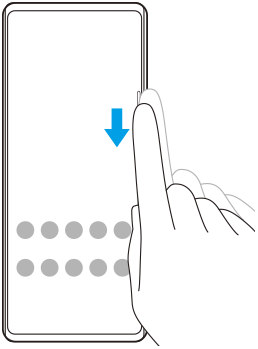Zijsensor gebruiken
U kunt op de zijsensorbalk aan de rand van het scherm tikken of deze met één hand verschuiven om uw apparaat gemakkelijker te kunnen gebruiken. U kunt het Zijsensormenu weergeven als snelkoppeling naar applicaties en instellingen, of het menu Meerdere vensters om twee toepassingen te selecteren in de modus voor gesplitst scherm. U kunt ook terugkeren naar het vorige scherm door omlaag te schuiven langs de zijsensorbalk aan de rand van het scherm. Verzeker u ervan binnen de zijsensorbalk met uw vinger te tikken of te vegen.
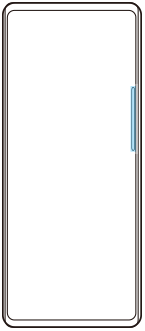
Opmerking
- De zijsensor is mogelijk niet beschikbaar, afhankelijk van de apps en functies die u gebruikt.
De zijsensorbalk aanpassen
Om de zijsensorbalk omhoog of omlaag te verplaatsen, houdt u de zijsensorbalk aangeraakt en sleept u deze omhoog of omlaag.
Om de aanraakpositie te verplaatsen naar elke gewenste plaats op het scherm, houdt u de zijsensorbalk aangeraakt en sleept u deze in de richting van het midden van het scherm. De vorm van de zijsensorbalk verandert naar een cirkel, en u kunt deze naar elke gewenste plaats op het scherm slepen en verplaatsen.
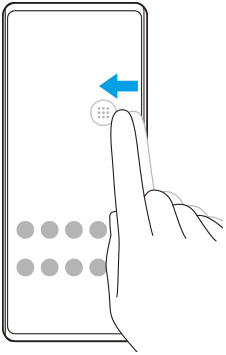
Hint
- Om de zijsensorbalk terug te brengen naar de oorspronkelijke vorm, sleept u de cirkel terug naar de rand van het scherm.
Het Zijsensormenu weergeven
Als u het zijsensormenu wilt activeren, dubbeltikt u op de zijsensorbalk of cirkel. Volg de instructies op het scherm om een app te selecteren. U kunt ook een app openen in een pop-upvenster.
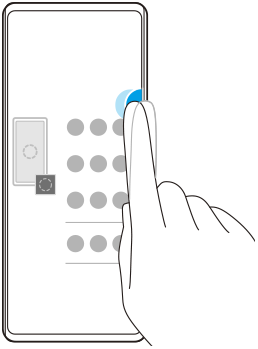
Hint
- Als u het Zijsensormenu wilt afsluiten, dubbeltikt u op de zijsensorbalk of tikt u op een leeg gebied op het scherm.
Het menu Meerdere vensters weergeven
Schuif de zijsensorbalk of cirkel omhoog om het menu Meerdere vensters weer te geven. Volg de instructies op het scherm om apps toe te voegen aan een gesplitst scherm.
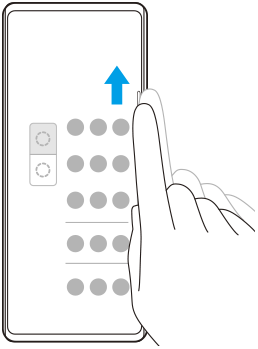
Terugkeren naar het vorige scherm met behulp van de zijsensorbalk
Schuif de zijsensorbalk of cirkel omlaag om terug te keren naar het vorige scherm.